警告
これは、古いバージョンのドキュメントです。 最新の情報をご覧になりたい場合は、次をご覧ください。 5.3 .初める前に
次のセクションでは、シーメンス TIA ポータルで EYE+ を追加および設定する方法を示します。
GSDML 取り付け
GSDML 電子データシートはダウンロードセクション プロフィネット IO ダウンロード にあります。ダウンロードが完了したら、次の図のように Manage general station description files ツールを使ってインストールを進めてください。
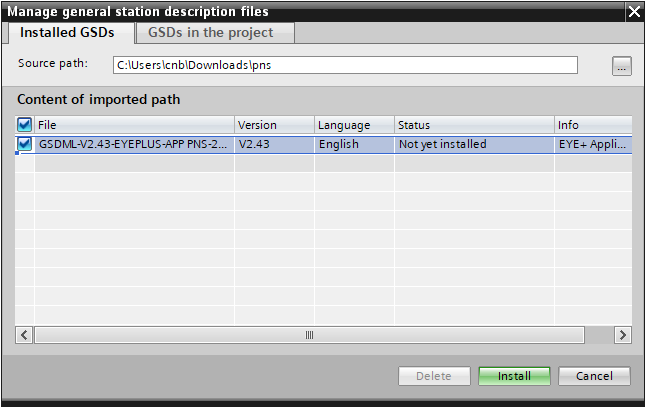
図 272 GSDML ファイルをインポートし、インストール をクリックするとインストールが行われます。
EYE+ の追加 & 設定
GSDML をインストールした後、 EYE+ デバイスをネットワーク概要に追加することができます。 EYE+ デバイスは、下図に示すように、ハードウェアカタログのその他のフィールドデバイス > I/O > Asyril SA > PNS > EYE+ アプリケーションのセクションにリストされます。
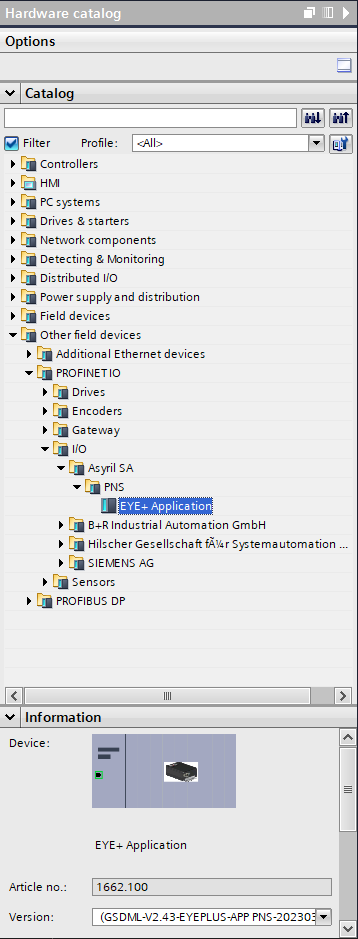
図 273 EYE+ はハードウェアカタログから入手可能です。
EYE+ にインストールされたフィールドバスモジュールは、IP 設定とステーション名なしで提供されます。
EYE+ のフィールドバスモジュールを設定するには、まずネットワーク概要に EYE+ のデバイスを追加し、プロフィネットコントローラに接続します。次の通りです。
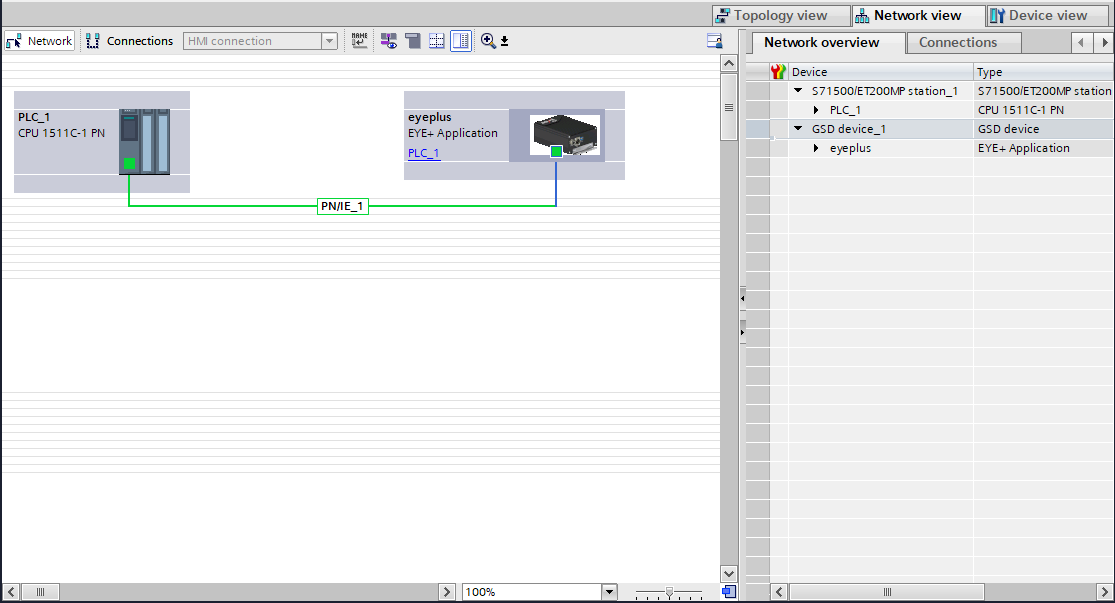
図 274 EYE+ はプロフィネットコントローラに接続されています。
EYE+ をプロフィネットコントローラに追加した後、 EYE+ をダブルクリックしてデバイスの概要を開きます。そこからデバイスを右クリックし、オンライン & 診断ツールを選択すると、設定ページが表示され、サブページの IP アドレスを設定を選択できます。
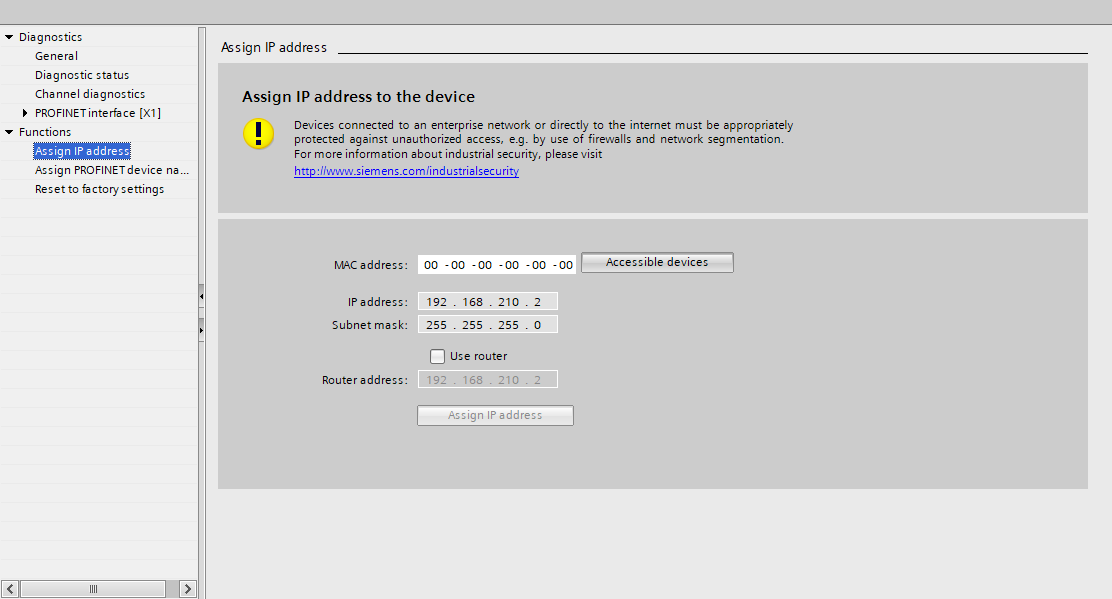
図 275 オンライン & 診断ツールを使用して、IPアドレスを EYE+ のフィールドバスモジュールに割り当てることができます。
IP アドレスを設定ページで、利用可能なデバイスをクリックして、ネットワーク上の EYE+ を探します。この操作で新しいウィンドウが開き、プロフィネットコントローラに接続されているデバイスを検索できます。検索開始をクリックすると、しばらくして EYE+ が見つかります。
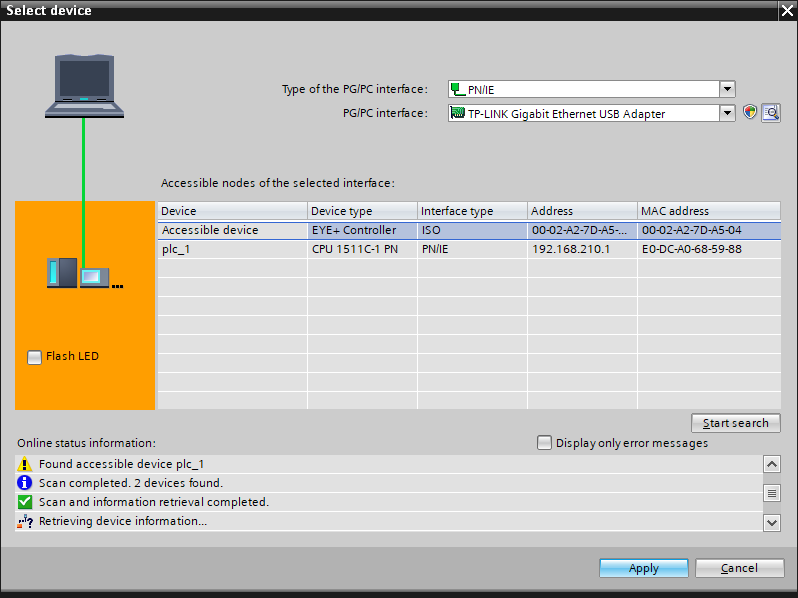
図 276 EYE+ はデバイス選択ウィンドウに表示されます。
正しい EYE+ を選択し(複数ある場合)、適用をクリックすると、 EYE+ に IP アドレスが設定され、自動的にステーション名が設定されます。
注釈
EYE+ が表示されない場合は、 EYE+ がプロフィネットコントローラに正しく接続されているかを確認してください。